Cum de a vizualiza fișierele din rețeaua locală pe dispozitive Android (ES dirijor)
pas cu pas acțiune
1) Setați ES Explorer cu magazinul Google Play, din fericire, el este destul de liber. Pornește-l.
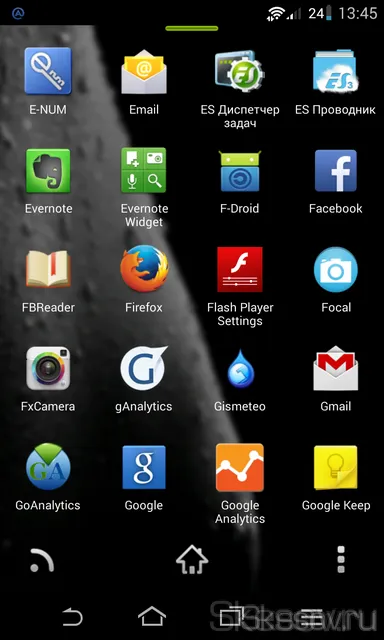
2) În presa programul butonul „Acces rapid“, în colțul din stânga sus:
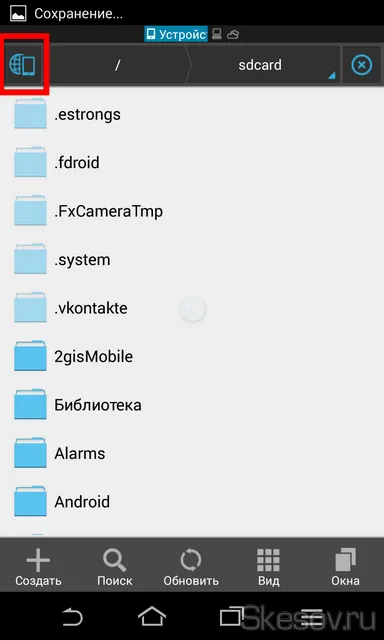
3) Apare fereastra de selecție de utilitate. Aici, avem nevoie pentru a deschide fila „Network“:
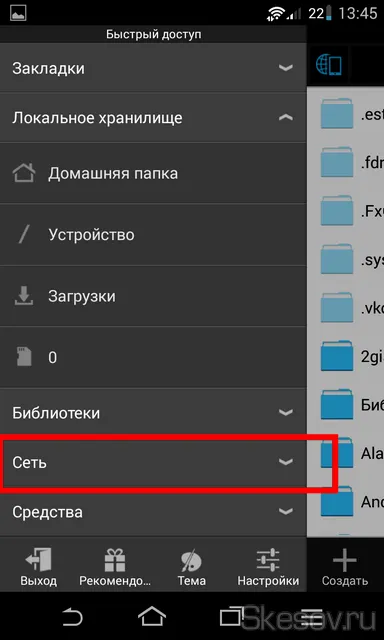
4) Tapan «LAN»:
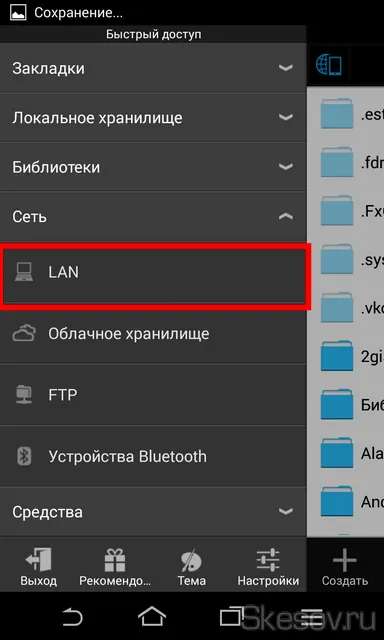
5) Vei vedea fereastra de selecție locală server de rețea, vom apăsați butonul «Scan»:
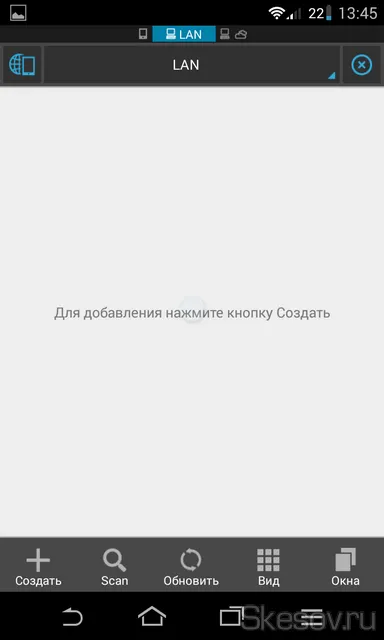
Începeți să căutați computerele de pe rețeaua locală. Dacă vedeți că IP a computerului dvs. a fost deja găsit, aveți posibilitatea să faceți clic pe „Ascundeți“:
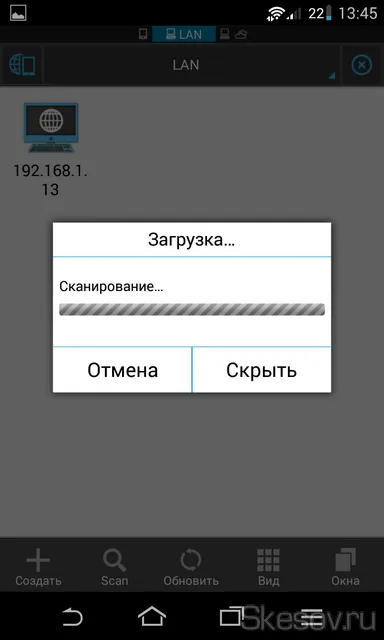
6) Deschideți serverul cu adresa IP a calculatorului și a vedea folderele și fișierele pe care le-ați distribuit pe setările rețelei locale:
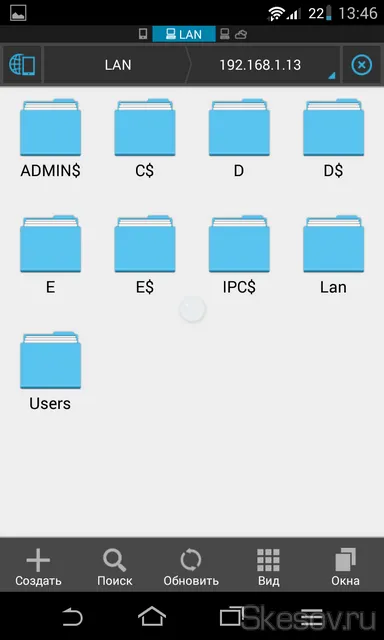
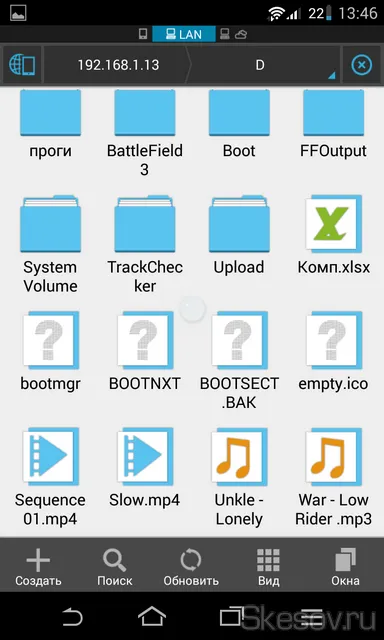
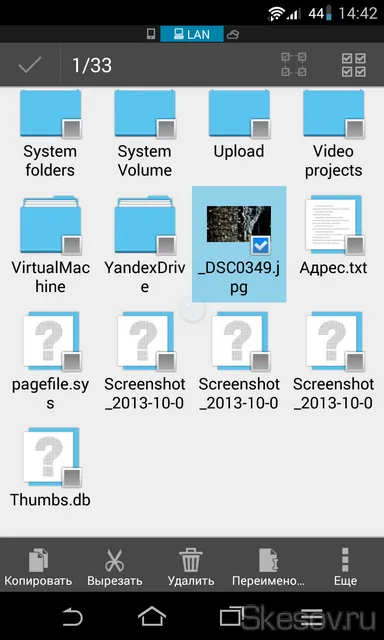
Vă mulțumesc pentru atenție
Ne pare rău, confuz poveste ... Dar primul punct rămâne în continuare, aceste instrucțiuni sunt destinate uzului casnic, care implică utilizarea router-ului protejat prin parolă. Pentru a proteja fișierele de ștergerea accidentală nu sunt utilizatori de putere, nu recomand pentru a da acces la schimbare, și chiar mai bine numai pentru citire, și trebuie să scrie un dosar separat ...
Multumesc pentru raspuns. M-am uitat setarea de prioritate rețea Wi-Fi am. Seara, încercați din nou protestit prin eliminarea rețelei din lista de conexiuni disponibile. PS Dacă aveți timp, răspundeți pliz în articol despre DLNA.
Singurul lucru creat, deci este oprit la parola în setările de rețea. Rețeaua nu atinge de fapt, doar pentru a partaja o unitate de disc sau flash. Pe Windows 7 a mers.
Dacă aveți hard disk-uri cu NTFS partiționare, nu este suficient. Urmați instrucțiunile pentru configurarea unei rețele locale de ultimul mesaj.
Încerc acum să configurați pentru instrucțiunile de mai sus. Până în prezent, vă mulțumesc pentru răspunsuri și ajutor!
Buna ziua! Setați accesul la dosar, așa cum este descris în articolul dumneavoastră. Mă duc la calculator prin intermediul ES de IP. Și eu văd dosarul pe care și-a dat acces, și utilizatori. Utilizatorii vine fără probleme, în dosarul meu, - scrie „eroare de acces“. Firewall-ul este dezactivat. Toată lumea grup este inclusă în accesul deplin la dosar. În ceea ce poate fi o captură?